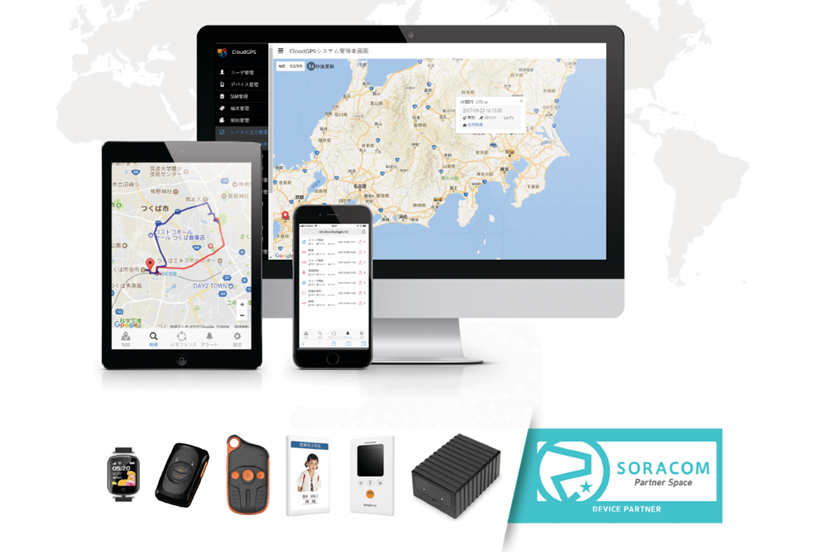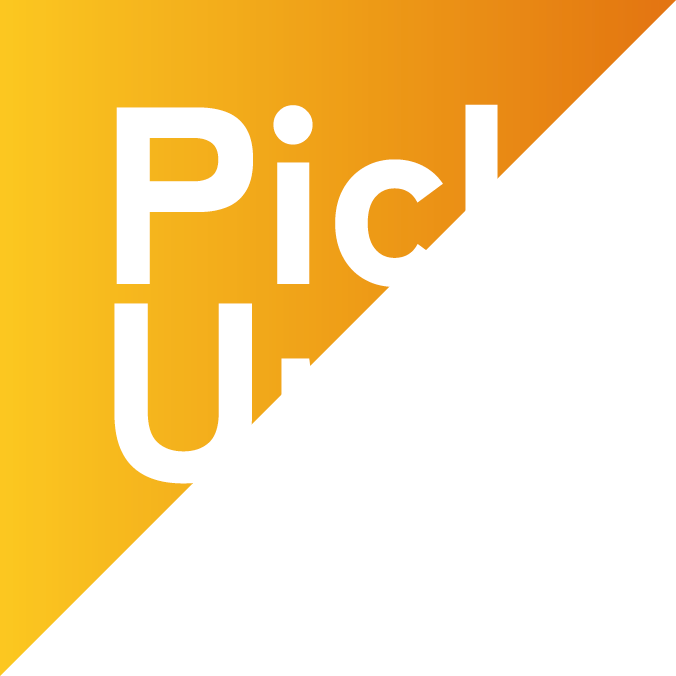CloudGPSの端末は軌跡が色分けされており、初めてお使いいただく方にも見やすく分かりやすい表示になっています。
より便利にお使いいただけるよう、こちらの記事では軌跡やマークの見方についてご説明します。
軌跡の見方
現在地を見てみよう
『CloudGPS』にログインし、「リアルタイム現在地」をタップ(クリック)してください。
現在地は青い丸印で表示されます。
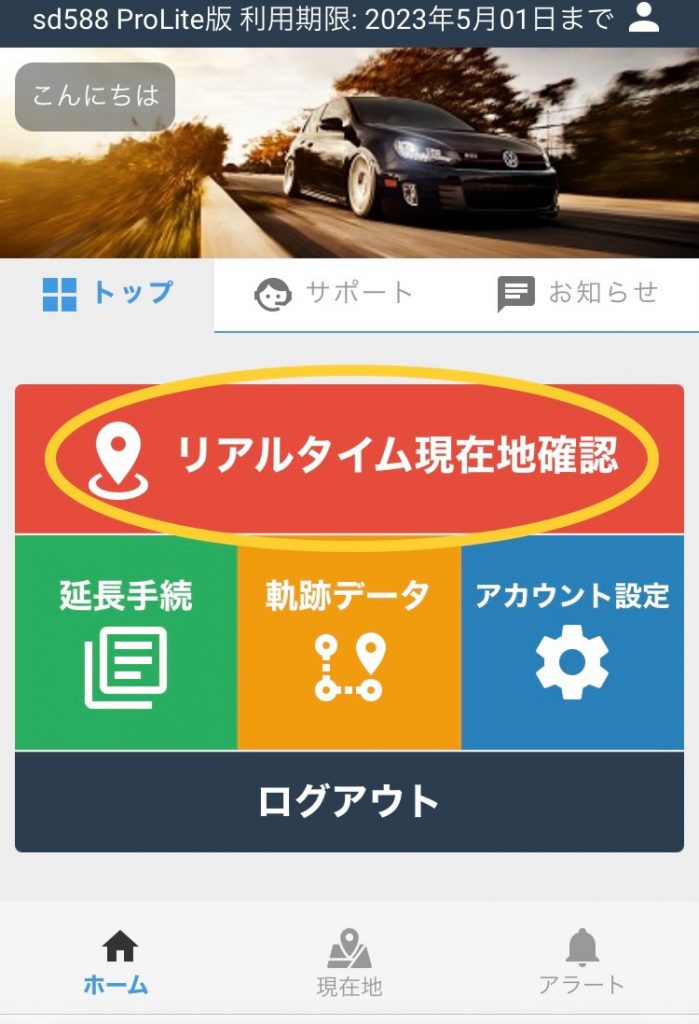

本日の軌跡を表示させる
現在地表示の地図画面の右端にある「カレンダーアイコン」をタップします。
本日の軌跡を表示させたい場合はその箇所にチェックを入れてください。
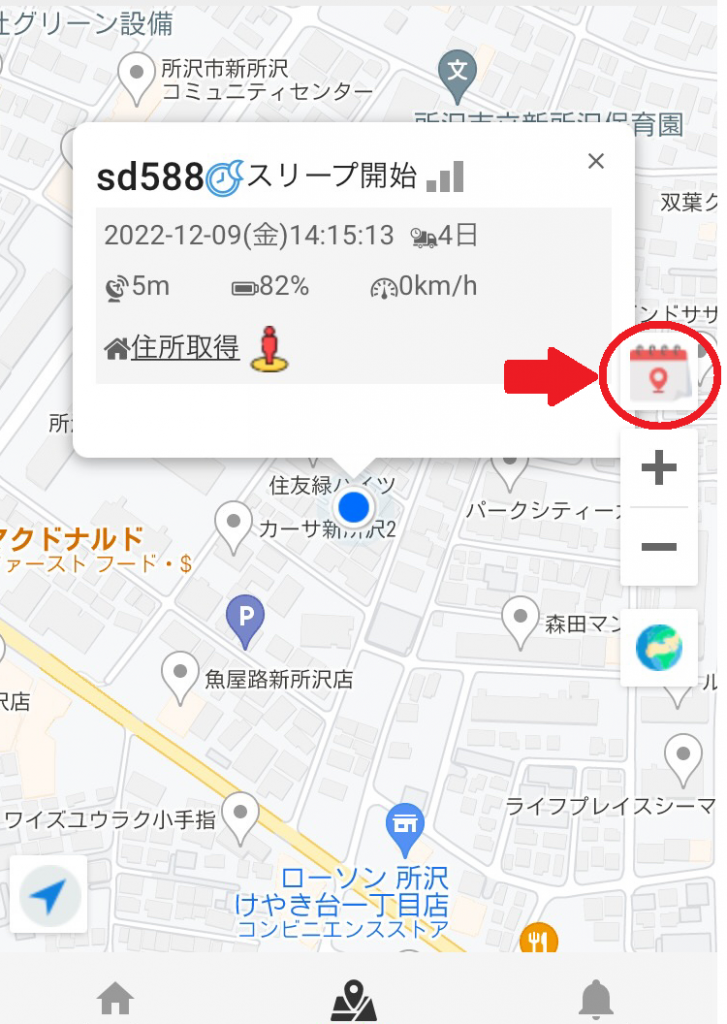
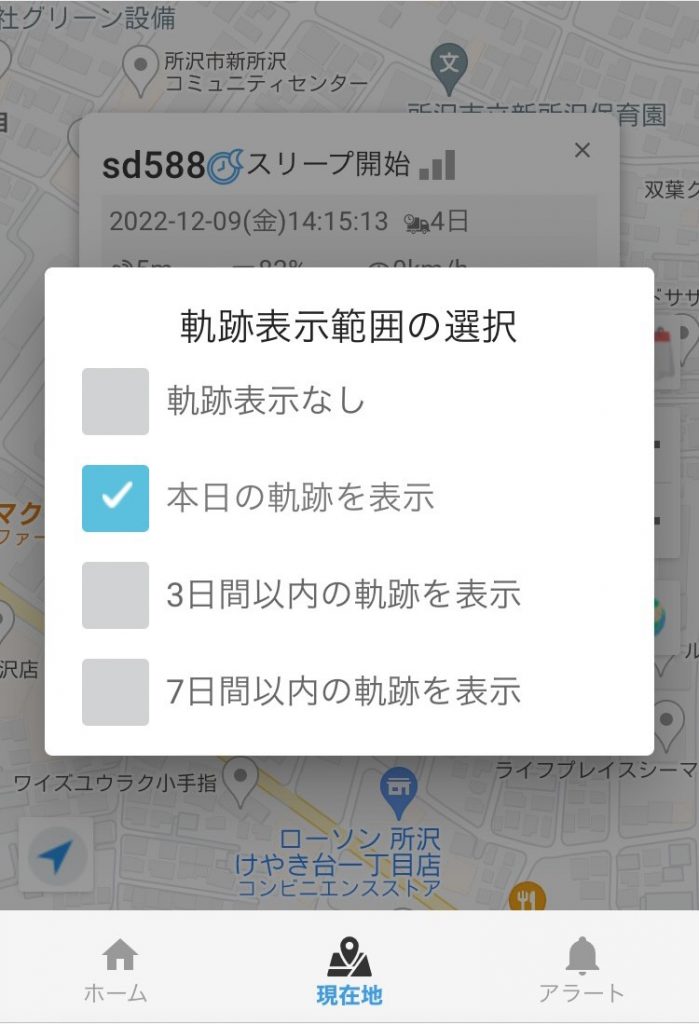
3日間以内の軌跡を表示させる
現在地表示の地図画面の右端にある「カレンダーアイコン」をタップし、3日間以内の軌跡を表示させたい場合はその箇所にチェックを入れてください。

7日間以内の軌跡を表示させる
現在地表示の地図画面の右端にある「カレンダーアイコン」をタップし、7日間以内の軌跡を表示させたい場合はその箇所にチェックを入れてください

軌跡の色分けについて
軌跡の色にはそれぞれ意味があります。
軌跡表示がどの設定になっているかによって色分けの意味が違います。
軌跡表示範囲が「本日」の場合
30分以上動きがない場合は、次の移動が始まった時に線の色が変わります。
停止前と停止後の軌跡を色分けすることで「移動のかたまり」が一目で分かるようになっています。
線の色変えの順番に特に規則性はなく、ランダムに変化していきます。
軌跡表示範囲が「3日間」「7日間」の場合
軌跡の色は、上部に表示されている曜日の背景色と対応しています。
例えば月曜日の背景色は青ですので、青い線が月曜日の軌跡となります。
その場合、前日(日曜日)の軌跡はオレンジで表示されています。
軌跡上の丸い点について
本製品は1分ごとに、位置情報を含む端末の情報データを弊社サーバーまで送信しています。
地図上の点は1分ごとの位置情報を表し、その点と点をつなぐことで軌跡として表示しています。
軌跡上に打たれた点の色の違いは、その地点での速度や状態を表しています。
寒色系⇒暖色系になるにつれて移動の速度が速い状態となります。
「前回のデータが取得できない」と表示される場合
過去1週間の通信履歴(位置情報の更新)がない状態です。
一旦通信が行われれば位置情報の更新もされます。
強制的に通信させたい場合は、端末に一度振動を与えてください。
マップ上のマークについて
家のマーク→その日の軌跡の始点を表しています(ご自宅の場所ではございませんのでご注意ください)
三日月にZZのおやすみマーク→停止状態が5分以上続き、スリープに入ったことを示しています
歯車マーク→スリープ解除を表しています
ポップアップ(吹き出し)にも情報が満載
現在地表示の青い丸印をタップすると、ポップアップ(吹き出し)が表示されます。
一目で端末の状態や通信環境が分かるようになっていますのでぜひご活用ください。
ポップアップ内マークの意味は次の通りです。
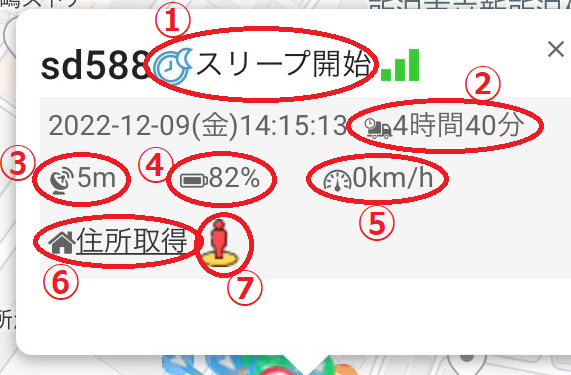
①三日月のついた時計のマーク
停止状態が5分以上続き、スリープモードに入ったことを示しています。
端末が移動している時は「移動中」と表示されます。
②時計のついたトラックのマーク
その場所のおおよその滞在時間を示します。
③衛星のマーク
測位の精度と誤差を表します。
※ここに『測位中』と出ている場合、表示されている時刻や場所は正確なデータではありません。
次に『5m』『10m』などの具体的な精度が出れば測位が正しく行われたことになり、その時点でのデータは正確です。
④電池のマーク
バッテリーの残量を示しています。
⑤メーターのマーク
移動中の場合は時速を表示しています。
⑥家のマーク
その地点の住所を表示しており、タップするとGoogleマップに切り替わります。
※測位の精度に『測位中』の表示が出ている場合は、こちらに表示されている住所は正確なデータではありません。
⑦人型のマーク
タップするとGoogleストリートビューに切り替わります。
まとめ 軌跡とマークを覚えてさらに便利に!
いかがでしたでしょうか?
軌跡の色分けや各マークの意味など、画面の中にはたくさんの情報が詰まっています。
ポップアップのマークも含めよくご理解いただけば、ひと目見ただけで端末の状態や通信環境が分かるようになります。
ぜひこちらの記事をご活用いただき、快適にご利用ください。
 今すぐ追跡開始
今すぐ追跡開始